Comment changer le contenu de la première ligne d'un grand nombre de documents Word en nom de fichier
Traduction:简体中文繁體中文EnglishFrançaisDeutschEspañol日本語한국어,Mis à jour le:2025-01-13 16:30
Résumé:Pour rendre les documents Office Word lisibles et gérables, et pour faciliter une compréhension plus intuitive du contenu des fichiers, l'utilisation de noms de fichiers significatifs est essentielle. Le nom de fichier d'un fichier docx peut refléter le contenu et l'objectif de ce fichier, et une convention de nommage raisonnable peut également éviter les conflits de nommage entre les fichiers, facilitant ainsi la gestion et améliorant l'efficacité. Si vous devez utiliser le contenu de la première ligne comme nom de fichier pour chaque fichier parmi plusieurs fichiers docx, cela nous permet de voir directement le contenu du fichier à partir du nom de fichier. Renommer chaque fichier individuellement est inefficace, donc ci-dessous, nous vous présentons comment modifier en masse les noms de fichiers d'un grand nombre de fichiers docx pour qu'ils correspondent au contenu de la première ligne de chaque fichier.
1、Scénarios d'utilisation
Renommez les noms de fichiers des documents Word avec le contenu de la première ligne du fichier.
Par exemple : trois fichiers au format Test 1.docx, Test 2.docx, Test 3.docx
Leur contenu de première ligne est respectivement Earth, Mars, Mercury.
Après modification, ils seront renommés en Earth.docx, Mars.docx, Mercury.docx.
2、Aperçu
Avant traitement:
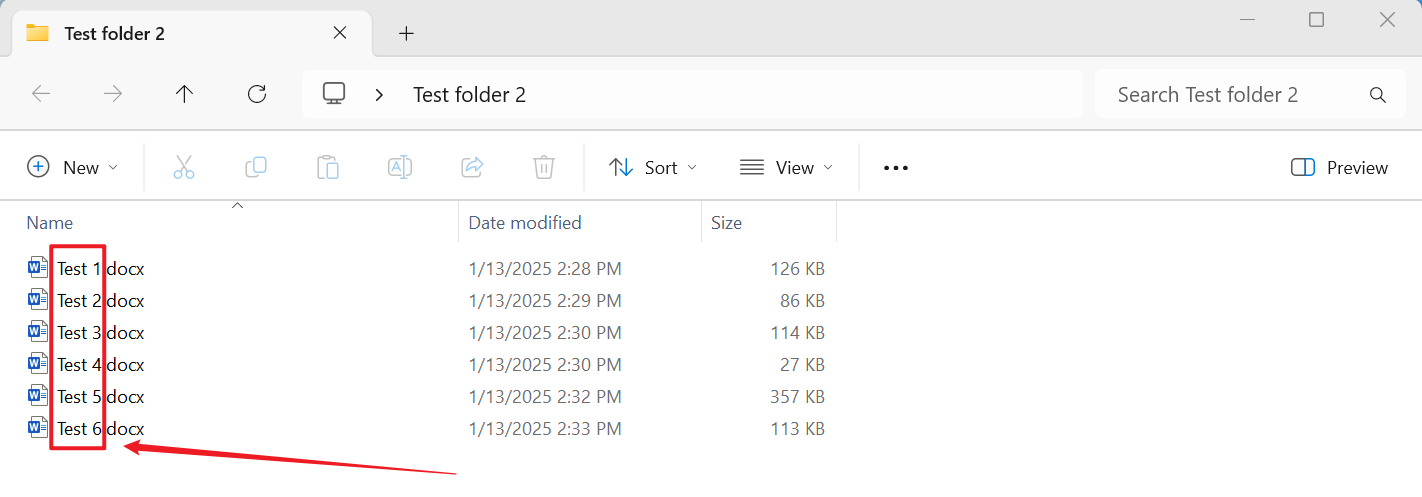
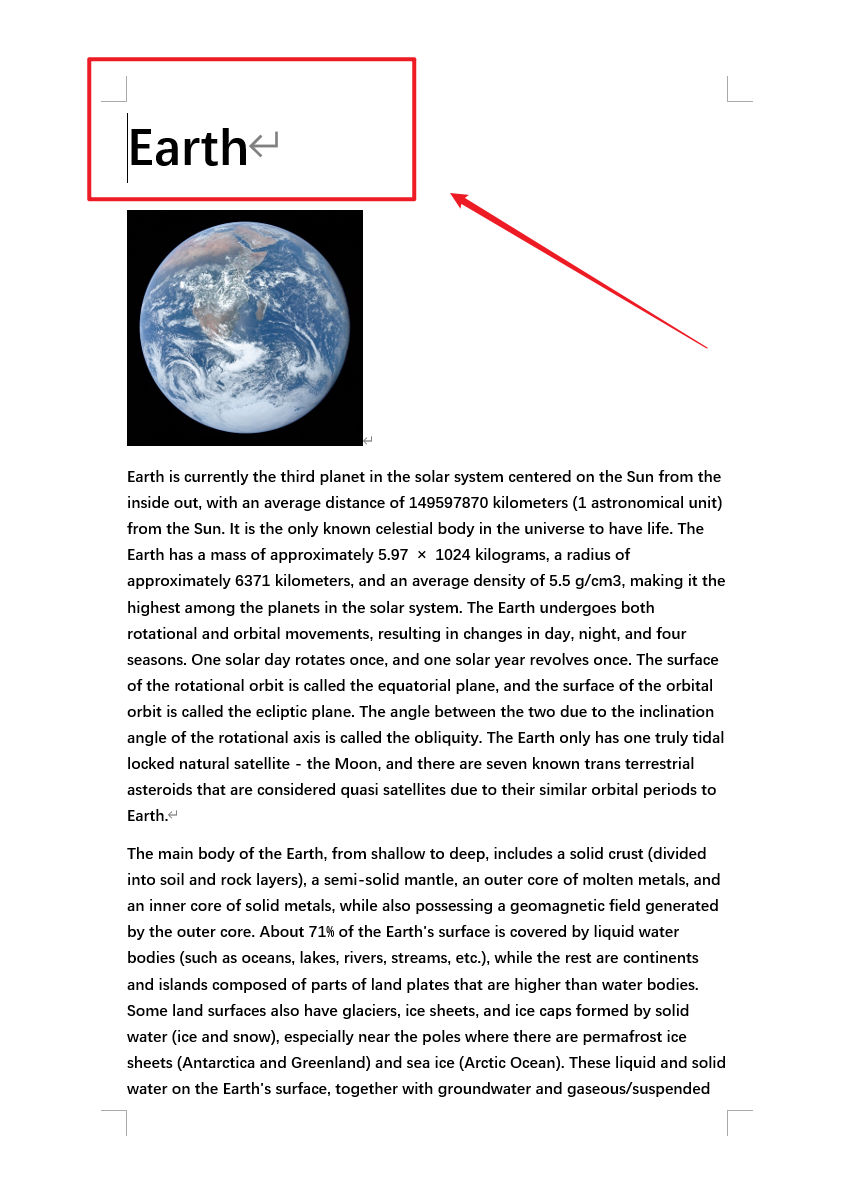
Après traitement:
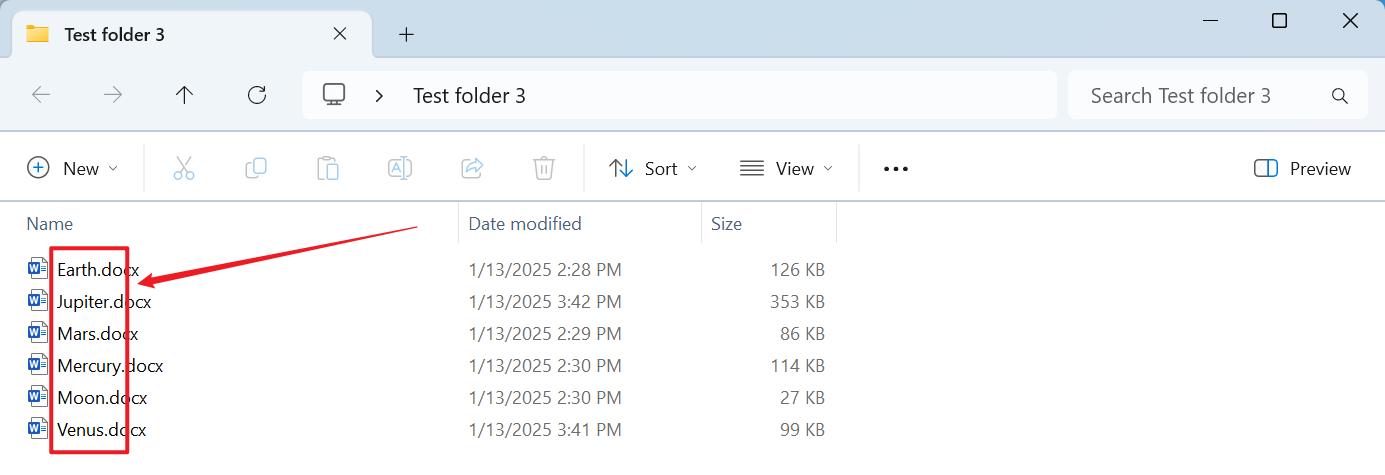
3、Étapes d'opération
Ouvrez le 【HeSoft Doc Batch Tool】, puis sélectionnez 【Nom de fichier】 - 【Renommer les fichiers Word en utilisant la première ligne】.

【Ajouter des fichiers】 pour ajouter un ou plusieurs documents Word dont les noms de fichiers doivent être modifiés.
【Importer des fichiers depuis un dossier】 pour importer un dossier contenant un grand nombre de documents Word nécessitant des modifications de nom de fichier.
Vous pouvez également faire glisser des fichiers directement dans la zone ci-dessous. Ensuite, cliquez sur Suivant.

【Combien de caractères capturer depuis le début ?】1 lettre compte comme 1 caractère, avec un maximum de 260 caractères. Si vous sélectionnez tout le contenu de la première ligne, cela sera vide.

Après avoir attendu la fin du traitement, cliquez sur l'emplacement de sauvegarde pour voir les fichiers docx renommés.
